Excel单元格怎么添加下拉框呢?今天一起来看一下吧 。
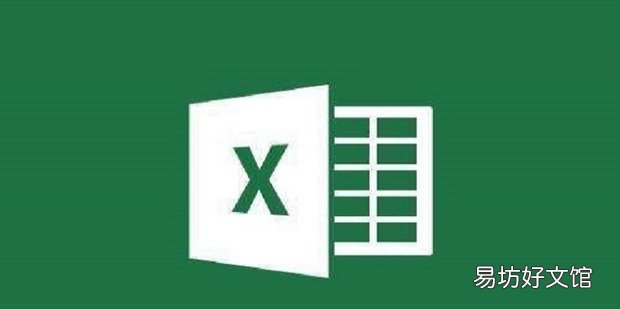
文章插图
Excel单元格怎么添加下拉框1、点击上方的数据选项 。
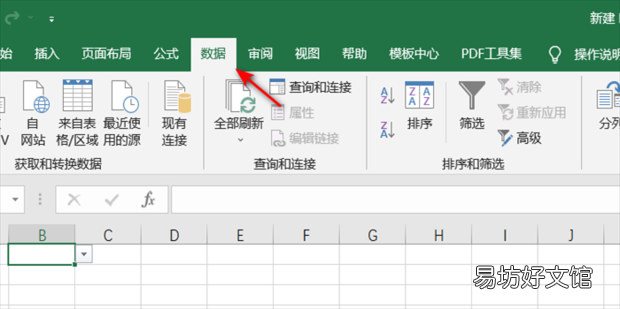
文章插图
2、在下方找到并点击数据验证 。
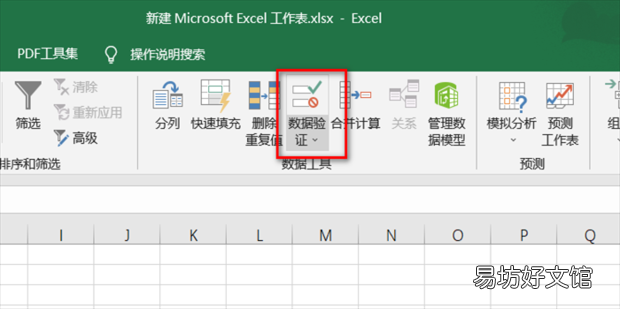
文章插图
3、在展开的选项中再次选择数据验证 。
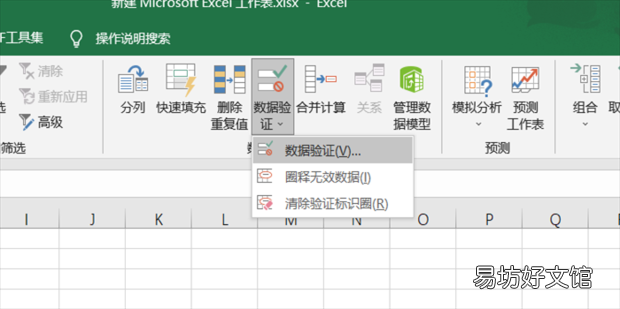
文章插图
4、在验证条件中根据自己的需求设置允许的范围 。
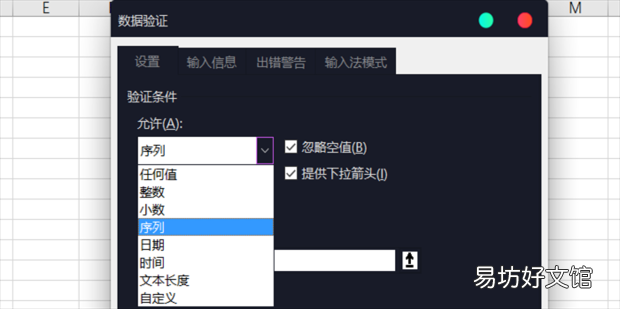
文章插图
5、在下方选择数据来源然后勾选提供下拉箭头选项确定即可 。
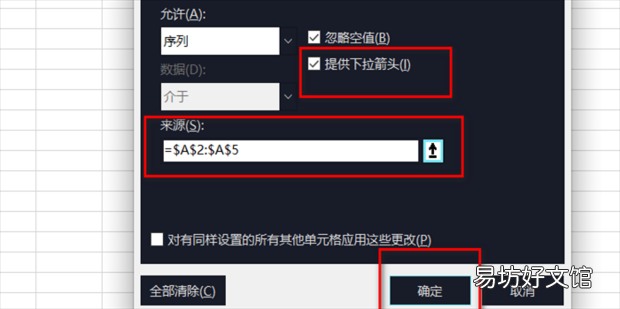
文章插图
6、如图所示就会发现设置的单元格中有个下拉箭头 。
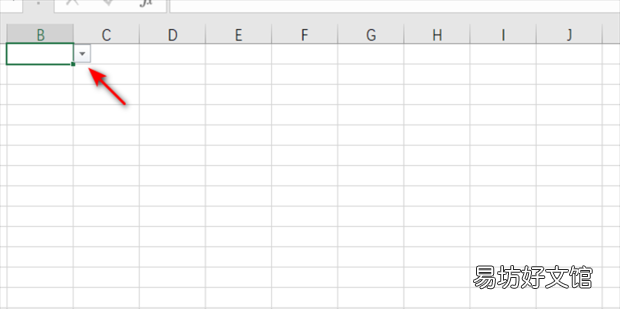
文章插图
7、单击即可展开下拉箭头 。
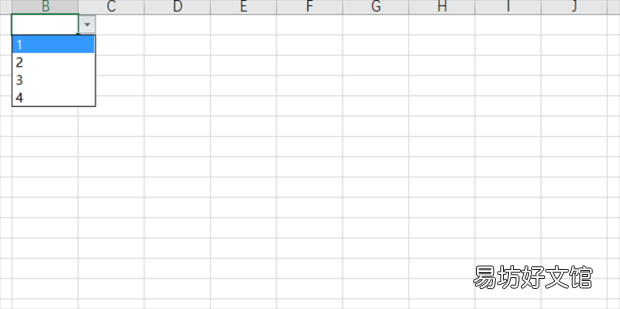
文章插图
推荐阅读
- 没有鼠标怎么装系统教程
- 上海沪通卡ETC怎么注销
- 饮水机漏水怎么回事及如何解决
- 苹果手机怎么把微信变成黑色
- 苹果手机qq自动下线是怎么回事
- ig怎么保存照片
- 移动套餐取消怎么办理
- 苹果电脑截屏怎么操作
- 台式电脑怎么截图快捷键
- 车载网络怎么连接







